De Selena KomezAtualizado em março 06, 2023
Resumo
Suas fotos desapareceram do iPhone após a atualização do iOS 17? Este guia oferece 2 soluções para ajudá-lo a recuperar rapidamente fotos desaparecidas em seu dispositivo com/sem backup.
A Apple quase certamente iniciará a WWDC com uma apresentação principal, como nos últimos anos. E como faz todos os anos, revelará seus novos sistemas operacionais para lançamento no outono: iOS 17, iPadOS 17, macOS 14, watchOS 10 e tvOS 17. Como o telefone celular se tornou uma ferramenta importante em nossa vida diária, a maioria de nós gosta de capturar e registrar algo importante ou significativo tirando fotos usando o telefone, em vez da câmera. O iPhone é conhecido por seu firmware premium, iOS estável e recursos criativos e a câmera é um dos pontos de venda. Você pode tirar fotos de alta qualidade com um iPhone. Durante sua vida útil, é inevitável atualizar o iOS, embora toda vez que a atualização do iOS traga problemas para os usuários. Enquanto alguns usuários do iPhone aproveitam os novos recursos, alguns sofrem com o desaparecimento das fotos após a atualização para o iOS 17. Esta página lista 2 maneiras de resolver esse problema, ajude a recuperar fotos desaparecidas do iPhone após a atualização do iOS 17.
Parte 1. Recuperar fotos perdidas após a atualização do iOS 17 com o iCloud Photo Sync
Se as fotos do seu iPhone desaparecerem após a atualização do iOS 17, você pode verificar se fez login na sua conta do iCloud. Se você fez login, pode sair e fazer login novamente. Além disso, você precisa ter certeza de ter ativado a Biblioteca de fotos do iCloud se já usou esse recurso antes. As fotos do iCloud desaparecerão se a função de sincronização estiver desativada. Aqui estão os passos para recuperar fotos com o iCloud Sync:
Etapa 1. Redefinir fotos do iCloud
Em primeiro lugar, certifique-se de ter feito login na mesma conta do iCloud com outros dispositivos com os quais deseja sincronizar fotos.
Acesse Ajustes > ID Apple > iCloud > Fotos para ativar as Fotos do iCloud. Você pode desligá-lo e esperar um pouco, depois ligá-lo novamente e verificar se funciona normalmente.
Etapa 2. Toque em Baixar e manter originais
Nesta etapa, você pode baixar todas as fotos e vídeos que sincronizou anteriormente. Antes de baixar as fotos, verifique se há espaço suficiente para restaurar as fotos em seu telefone. Toque em “Baixar e manter originais”. Em seguida, todas as fotos serão sincronizadas com o iCloud e seu telefone.
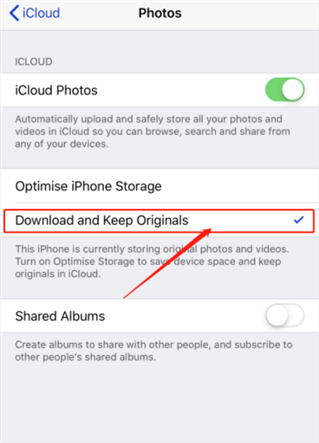
Parte 2. Recuperar fotos perdidas do iPhone diretamente após a atualização do iOS 17
Se você não possui backup do iCloud, pode procurar outra maneira de recuperar suas fotos desaparecidas. Felizmente, há uma boa chance de que essas imagens possam ser restauradas usando um programa de recuperação de arquivos de terceiros chamado iPhone Data Recovery. O que é a recuperação de dados do iPhone?
Kit de ferramentas para iOS U.Fone - Recuperação de dados do iPhone é uma ferramenta de recuperação de dados perfeita usada para recuperar dados perdidos do iOS em qualquer caso de perda de dados, você pode usá-la para restaurar fotos desaparecidas do iPhone após a atualização do iOS 17. Além da atualização do iOS, ele suporta a recuperação de dados perdidos devido ao jailbreak do iOS, exclusão acidental, redefinição de fábrica, dispositivo quebrado, etc. É possível recuperar todos os tipos de dados do iOS, incluindo fotos, contatos, mensagens, histórico de chamadas, dados de aplicativos, etc. Ele é projetado com três modos de recuperação de dados, recuperar dados do dispositivo sem backup, extrair dados do arquivo de backup do iTunes, extrair dados do arquivo de backup do iCloud. Totalmente compatível com iOS 17 ou anterior, funciona em todos os dispositivos iOS, incluindo o iPhone 14.
Funções da recuperação de dados do iPhone
- Recupere os dados perdidos do iOS devido a qualquer causa
- Recupere qualquer tipo de dados iOS perdidos
- Três modos de recuperação de dados
- Totalmente compatível com todos os sistemas iOS
- Trabalhe para todos os dispositivos iOS
- Não requer habilidades para iniciantes




Como recuperar fotos perdidas do iPhone diretamente
Etapa 1. Inicie a recuperação de dados do iPhone
Para começar, baixe, instale e execute o iPhone Data Recovery no computador. Você verá três funções principais na página inicial, que são “iPhone Data Recovery”, “iOS System Recovery”, “iOS Data Backup & Restore”. Para recuperar fotos do iPhone diretamente, clique na opção “iPhone Data Recovery”.

Etapa 2. Escolha o modo de recuperação
Existem 4 opções de modo de recuperação: “Recuperar do dispositivo iOS”, “Recuperar do arquivo de backup do iTunes”, “Recuperar do arquivo de backup do iCloud” ou “Mais ferramentas”. Para recuperar fotos desaparecidas do iPhone diretamente sem backup, clique em “Recuperar do dispositivo iOS”. Em seguida, conecte seu iPhone ao computador usando um cabo USB da Apple.

Etapa 3. Digitalizar dados do iPhone
Quando o programa detectar seu telefone, clique em "Iniciar verificação". A Recuperação de Dados do iPhone escaneia e analisa os dados do seu telefone.

Assim que a análise terminar, ela listará todo o conteúdo de dados a ser digitalizado do seu dispositivo e será exibido na tela conforme a imagem abaixo.

Etapa 4. Selecione itens de fotos para recuperar do iPhone
Clique na caixa de seleção no painel esquerdo para selecionar itens de fotos para recuperação, como “Rolo da câmera”, “Fluxo de fotos”, “Biblioteca de fotos”, etc.

Depois disso, clique em “Recuperar”. Alguns minutos depois, todas as fotos selecionadas serão recuperadas para o computador.





Considerações Finais
Espero que as maneiras mencionadas acima o ajudem a recuperar fotos desaparecidas do iPhone. Tanto o iCloud quanto o iTunes estão disponíveis para sincronizar fotos do iPhone. Mas se não houver arquivo de backup, também é uma boa maneira de executar a recuperação de dados com a ajuda de uma ferramenta profissional de recuperação de dados, como o U.Fone iOS Toolkit – iPhone Data Recovery.
Recuperar fotos do iPhone após a atualização do iOS 17
Comentários
prompt: você precisa login na sua conta MXNUMX antes que você possa comentar.
Ainda não tem conta. Por favor clique aqui para cadastre-se.

Carregando ...


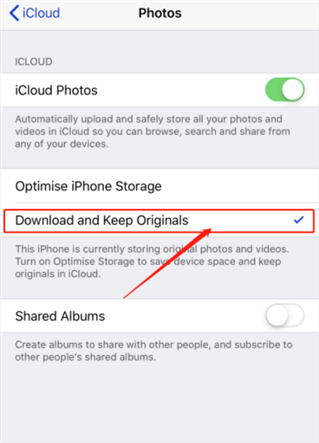
















Nenhum comentário ainda. Diga algo...